

بقلم Adela D. Louie, ، آخر تحديث: March 19, 2019
مساعد Google أو المعروف أيضًا باسم "موافق جوجل"هي بالفعل إحدى ميزات أجهزة Android التي من المفترض أن تساعدنا في مهامنا اليومية. هذا لأن أحد أدوارها هو أن تكون مساعدنا الشخصي الافتراضي.
يعد مساعد Google أحد أكثر الميزات المفيدة التي نوفرها على أجهزة Android الخاصة بنا. يمكن أن يساعدنا في القيام بالكثير من الأشياء وكل ما عليك فعله هو أن تطلب ذلك. يمكن أن يساعدك في تحديد موقع أقرب مطعم في منطقتك ، وحجز موعد وتذكيرك به ، ويمكن أن يساعدك في فتح رسائلك وغير ذلك الكثير.
ومع ذلك ، في حين أن هناك الكثير من الأشياء الرائعة التي يمكن أن يقوم بها مساعد Google لنا ، لا تزال هناك حالات "Ok google" لا يعمل على جهاز Android الخاص بك لبعض الاسباب.
لا تقلق لأننا في هذه المقالة سوف نقدم العديد من الأشياء التي يمكنك القيام بها لإصلاح هذه المشكلة. لذا ، إذا كنت أحد الأشخاص الذين يواجهون صعوبة مع مساعد Google الخاص بك ، فهذا بالتأكيد مناسب لك.
الجزء 1: كيفية إصلاح Ok Google لا يعمل على جهاز Androidالجزء 2: الخاتمة
نظرًا لأننا نعلم مدى سوء رغبتك في إصلاح مساعد Google الخاص بك على جهاز Android الخاص بك ، فدعنا نمضي قدمًا ونحاول رؤية جميع الحلول التي سنقدمها لك في هذه المقالة. أحد الأشياء التي سنقوم بإدراجها أدناه سيكون قادرًا على مساعدتك في إصلاح مساعد Google الخاص بك.
الحل 1: يجب عليك التأكد من تشغيل البحث الصوتي من Google
أحد الأسباب والأشياء التي قد تحتاج إلى التحقق منها هو ما إذا كان Google Voice Search ممكّنًا بالفعل على جهاز Android الخاص بك.
لبعض الأسباب ، هناك حالات حتى إذا قمت بالفعل بتمكين Google Voice Search على جهاز Android الخاص بك ، فقد تم إيقاف تشغيله بطريقة سحرية عن طريق الخطأ. الآن ، إليك ما عليك القيام به للتحقق من ذلك.
الخطوة 1: امض قدمًا واضغط مع الاستمرار على زر الصفحة الرئيسية على جهاز Android الخاص بك.
الخطوة 2: بعد ذلك ، امض قدمًا وانقر على الأيقونة الرمادية الموجودة في الزاوية اليمنى العليا من شاشتك.
الخطوة 3: بعد ذلك ، امض قدمًا وانقر على أيقونة ثلاثية النقاط الموجودة في الجزء العلوي الأيمن من الشاشة.
الخطوة 4: ثم انطلق وانقر على "الإعدادات".
الخطوة 5: من قائمة "الأجهزة" ، انطلق وانقر على جهازك.
الخطوة 6: من هناك ، امض قدمًا وشاهد ما إذا كان مساعد Google و "OK Google" قيد التشغيل. إذا تم إيقاف تشغيله ، فما عليك سوى المضي قدمًا وتشغيله ببساطة. ثم حاول استخدام "OK Google" على جهاز Android الخاص بك. إذا كانت المشكلة لا تزال قائمة ، فانتقل إلى الحل التالي.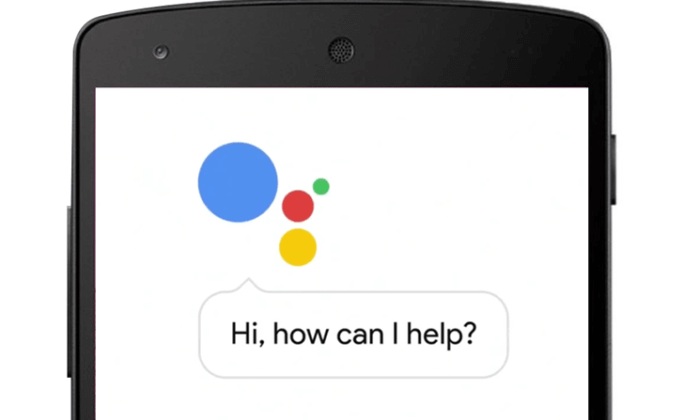
الحل 2: تحقق من ميكروفون جهاز Android الخاص بك.
إذا تمكنت من رؤية أنه تم تمكين كل من Google Voice Search ومساعد Google الخاص بك ولا يزال لا يعمل ، فإن الشيء التالي الذي يجب عليك فعله هو التحقق من ميكروفون جهاز Android الخاص بك.
ضع في اعتبارك أن ميزة "OK Google" هي تطبيق يتم تنشيطه صوتيًا ، فمن الضروري أن يعمل ميكروفون جهاز Android الخاص بك بشكل صحيح.
هناك عدة طرق حول كيفية التحقق مما إذا كان ميكروفون جهاز Android يعمل أم لا. إليك الأشياء التي يمكنك القيام بها للتحقق مما إذا كان الميكروفون يعمل أم لا.
إذا كنت تواجه بالفعل مشكلة مع ميكروفون جهاز Android الخاص بك ، فهناك بالفعل سببان لحدوث ذلك. أحد الأسباب هو وجود مشكلة في الأجهزة والآخر بسبب مشكلة في البرنامج.
هناك أيضًا احتمال أن يكون مقبس سماعة الأذن لجهاز Android الخاص بك مسدودًا بالفعل بسبب بعض بقع الغبار التي عالقة فيه. هذا هو السبب في أنك تواجه مشكلة مع OK Google الخاص بك.
هنا ، كل ما عليك فعله هو مسح مقبس سماعة الأذن لجهاز Android الخاص بك. يمكنك محاولة استخدام إبرة نظيفة. بعد تنظيف مقبس سماعة الأذن ، امض قدمًا وحاول عمل سجل ومعرفة ما إذا كان يعمل.
في حالة استمرار توقفه عن العمل ، فقد حان الوقت لنقل جهاز Android الخاص بك إلى ورشة إصلاح حتى يتم إصلاح الميكروفون الخاص بك.
الحل 3: تحقق من إعدادات اللغة لجهاز Android الخاص بك
عند استخدام OK Google على جهاز Android الخاص بك ، هناك بالفعل لغات أخرى تأتي معه. تتضمن بعض هذه اللغات في الواقع الإنجليزية والألمانية والفرنسية واليابانية والمزيد. لهذا السبب ، قد يكون هذا أحد الأسباب التي تجعلك تواجه مشكلة في استخدام OK Google.
هناك احتمال أن يكون لديك تعيين لغة أخرى لـ OK Google على جهاز Android الخاص بك. بهذا ، كل ما عليك القيام به هو التحقق من ذلك عن طريق القيام بالخطوات التالية.
الخطوة 1: انطلق وابدأ تشغيل الإعدادات على جهاز Android الخاص بك.
الخطوة 2: بعد ذلك ، امض قدمًا واضغط على "الصوت" ثم "اللغة".
الخطوة 3: ستتمكن بعد ذلك من رؤية جميع اللغات المدرجة على شاشتك. من قائمة اللغات المعروضة على شاشتك ، امض قدمًا وتحقق مما إذا كان أي منها لديه علامة محددة. يمكنك أيضًا اختيار لغات أخرى من القائمة. يمكنك بالفعل اختيار 5 لغات كحد أقصى بما في ذلك لغتك.
إذا لم تتمكن من العثور على اللغة التي تريدها من القائمة المعروضة لك ، فكل ما عليك فعله هو تحديث تطبيق بحث Google حتى تحصل على أحدث إصدار. قد يؤدي عدم العثور على اللغة التي تريدها من القائمة إلى حدوث خلل في البرنامج في التطبيق.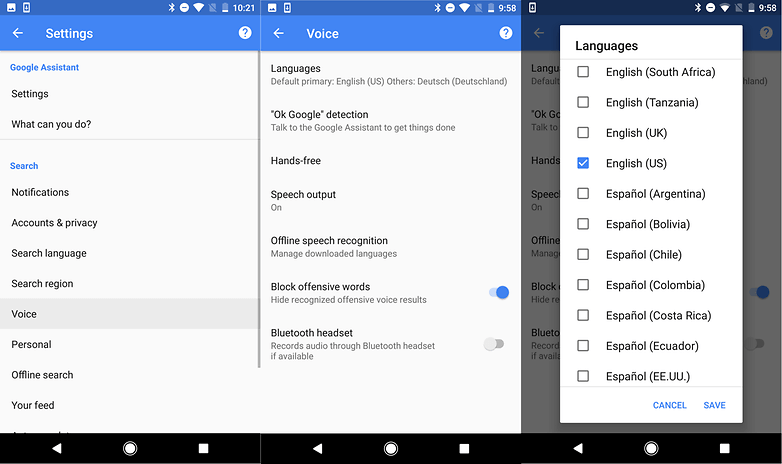
الحل 4: إعادة تدريب نموذجك الصوتي
بصرف النظر عن كل ما ذكرناه أعلاه ، هناك مثال آخر على أن النموذج الصوتي يواجه مشكلة تتسبب في سبب عدم عمل OK Google على جهاز Android الخاص بك.
يشير النموذج الصوتي الذي نتحدث عنه في الواقع إلى الإعدادات المحفوظة والقادرة على التعرف على صوتك في أمر OK Google. لهذا السبب ، كل ما عليك فعله هو إعادة تدريب النموذج الصوتي على جهاز Android الخاص بك لإصلاح المشكلة. هنا هو ما عليك القيام به.
الخطوة 1: انطلق وابدأ تشغيل "OK Google". يمكنك القيام بذلك عن طريق الضغط مع الاستمرار على زر الصفحة الرئيسية ثم قول "OK Google".
الخطوة 2: بعد ذلك ، امض قدمًا وانقر على الأيقونة الزرقاء الموجودة في الزاوية اليمنى العليا من شاشتك.
الخطوة 3: وبعد ذلك ، اضغط على أيقونة النقاط الثلاث الموجودة في الجزء العلوي من شاشتك.
الخطوة 4: بعد ذلك ، انطلق واختر "Voice Match".
الخطوة 5: وبعد ذلك ، انقر فوق "تعليم مساعد صوتك مرة أخرى" ثم انقر فوق "RETRAIN" الذي يظهر في مربع الحوار الذي سيظهر على شاشتك. NOTE: بمجرد إعادة التدريب ، سيتم تلقائيًا تطبيق النموذج الصوتي الجديد على جميع أجهزة Android التي تستخدم OK Google. الخطوة 6: بعد ذلك ، تحدث وسجل "OK Google" بمجرد اتباع التعليمات. بمجرد الانتهاء من العملية ، امض قدمًا ومعرفة ما إذا تم إصلاح OK Google.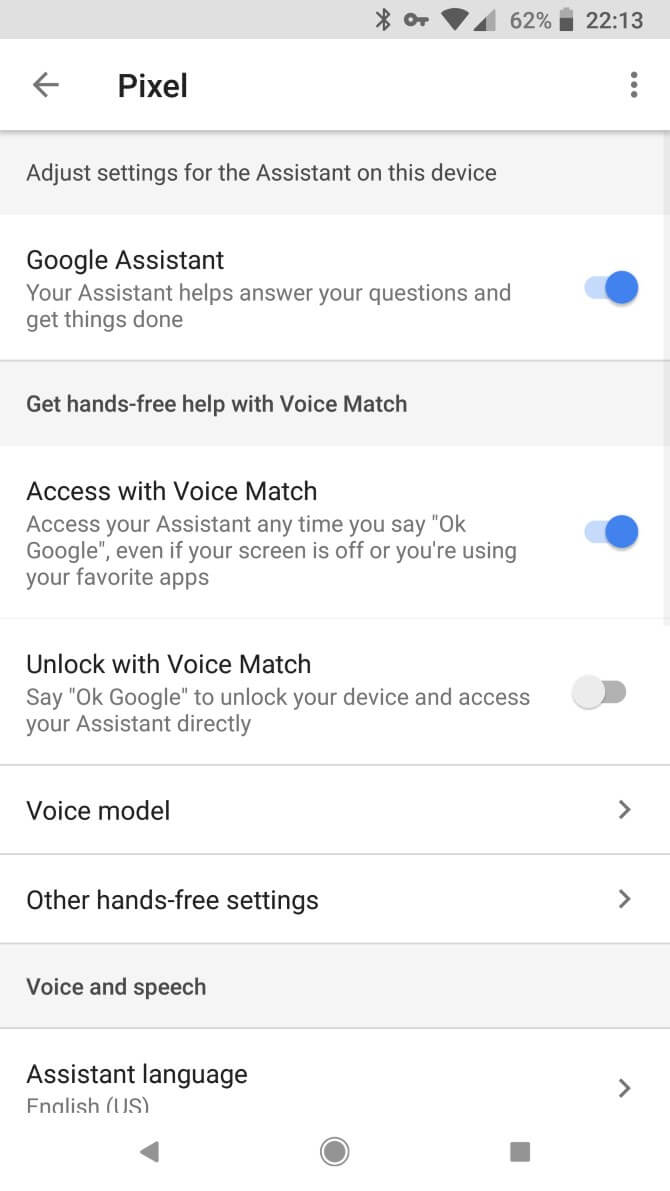
الحل 5: تحديث تطبيق Google الخاص بك
إذا كان الحل أعلاه لا يزال لا يعمل ، فيمكنك المضي قدمًا ومحاولة تحديث تطبيق Google الخاص بك. بهذه الطريقة ، ستتمكن من تشغيل OK Google مرة أخرى. لكي تتمكن من تحديث تطبيق Google الخاص بك ، ما عليك سوى اتباع الخطوات أدناه.
الخطوة 1: انطلق وافتح متجر Google Play
الخطوة 2: ثم اضغط على زر "تحديث".
الخطوة 3: بمجرد أن ترى زر "تثبيت" على شاشتك ، امض قدمًا واضغط عليه لترقيته إلى الإصدار الأحدث. ومع ذلك ، إذا رأيت أنه تمت الإشارة إليه هناك "مثبت" ، فهذا يعني فقط أن لديك بالفعل أحدث إصدار على جهاز Android الخاص بك.
الحل 6: قم بتعطيل S Voice أو Bixby إذا كان موافقًا ، لا تعمل Google على جهاز Samsung
تمتلك Samsung ما أطلقناه على "S Voice" و Bixby الذي يعمل كمساعد صوت خاص بها. لا يتوافق S Voice و Bixby في الواقع مع مساعد Google.
هذا هو السبب في الواقع بالنسبة لأجهزة Samsung ، لن تتمكن من استخدام ميزة "OK Google" بهاتفك. ومع ذلك ، هناك طريقة لاستخدامها وذلك عن طريق تعطيل S Voice أو Bixby على جهاز Samsung الخاص بك. هنا كيفية القيام بذلك.
الخطوة 1: قم بتشغيل الإعدادات على جهاز Samsung الخاص بك.
الخطوة 2: بعد ذلك ، امض قدمًا واضغط على خيار "مدير التطبيقات".
الخطوة 3: ثم امض قدمًا واختر "الكل".
الخطوة 4: أخيرًا ، امض قدمًا واضغط على "S Voice" ثم اضغط على زر "تعطيل" على شاشتك.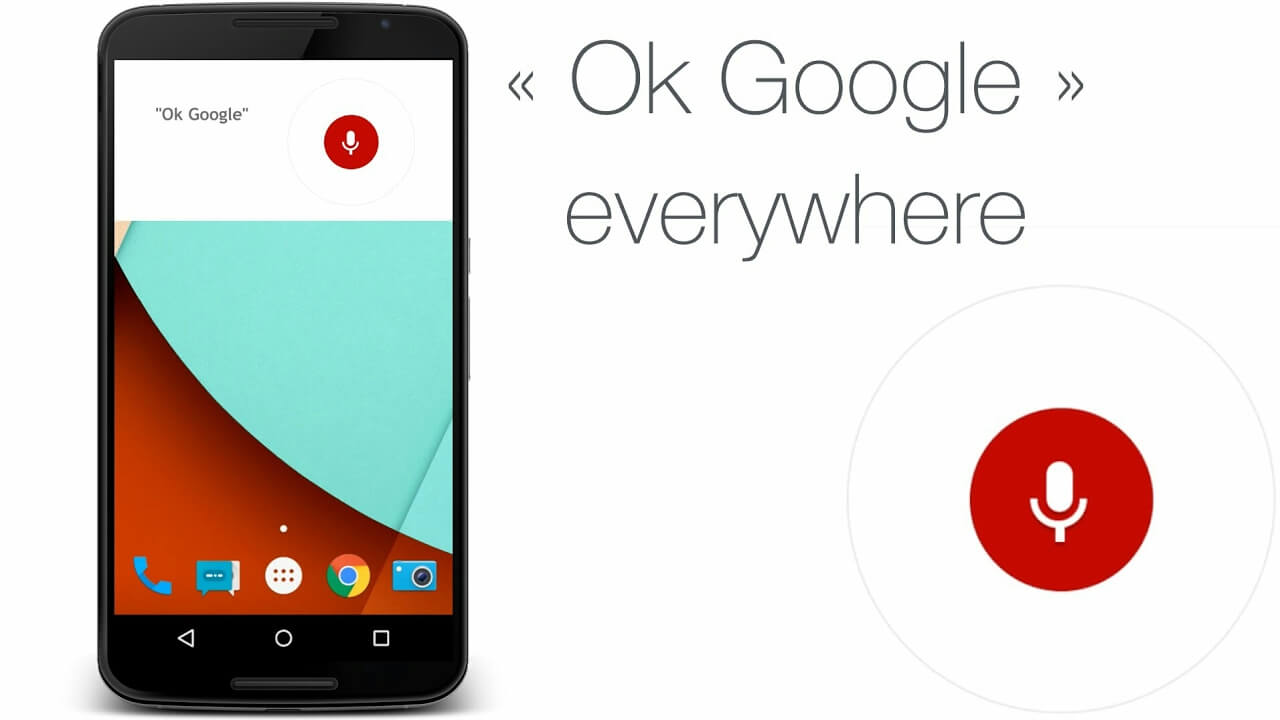
الحل 7: استبعد جميع الإصلاحات البسيطة الأخرى
هذا الحل يوضح في الواقع ما هو واضح. وهذه حقيقة أنه لكي تتمكن من استخدام مساعد Google على جهاز Android الخاص بك ، عليك التأكد من أنك متصل بشبكة Wi-Fi أو ببيانات هاتفك المحمول.
يعتبر هذا الحل أيضًا أقدم الحلول التي يمكنك الحصول عليها ولكن بالتأكيد لن يؤذيك إذا حاولت. وهذا عن طريق إعادة تشغيل جهاز Android الخاص بك.
هناك أوقات بمجرد محاولة إعادة تشغيل جهاز Android الخاص بك ، يحدث السحر. هذا يمكن أن يجعل تطبيق Ok Google الخاص بك يعمل لأن إعادة تشغيل جهاز Android الخاص بك سيسمح له ببداية جديدة وستزيل أي خلل في النظام على جهازك.
شيء آخر يجب عليك التحقق منه هو أن اكتشاف OK Google الخاص بك قيد التشغيل بالفعل. ولكي تفعل ذلك ، كل ما عليك فعله هو الانتقال إلى "الإعدادات" ثم النقر على "الصوت" ثم النقر على اكتشاف "Voice Match". من هناك ، ستتمكن من معرفة ما إذا كان ممكّنًا أم لا.
الناس اقرأ أيضاكيفية إصلاح مشكلة خطأ شبكة Google Driveتتعطل حلول صور Google في نسخ بياناتك احتياطيًا
كما ترى ، هناك الكثير من الأشياء التي يمكن أن يساعدنا فيها مساعد Google أو وجود ميزة OK Google في جهاز Android الخاص بنا. يمكن أن يجعلنا في الواقع نقوم بكل الأشياء أسهل لأنه يشبه تمامًا وجود مساعد افتراضي شخصي خاص بنا.
ومع ذلك ، هناك بالفعل حالات في بعض الأحيان ، لا تعمل OK Google على أجهزة Android الخاصة بنا. لا تتفاجأ لأن هذا تمامًا مثل بعض التطبيقات التي تواجه صعوبة في الوصول إليها. الآن ، إذا كنت في هذا النوع من المواقف ، فكل ما عليك فعله هو اتباع جميع الحلول التي ذكرناها أعلاه.
بعد كل شيء ، كل مشكلة لها حلها الخاص ، أليس كذلك؟ يمكنك محاولة تنفيذ جميع الحلول المذكورة أعلاه ومعرفة ما إذا كان أي منها سيعمل بالتأكيد من أجلك. ليس هناك ضرر في المحاولة.
اترك تعليقا
تعليق
مقالات ساخنة
/
مثير للانتباهممل
/
بسيطصعبة
:شكرا لك! إليك اختياراتك
Excellent
:تقييم 4.5 / 5 (مرتكز على 60 التقييمات)